App Store обладает не только большим количеством приложений, но и удобной функцией хранения денег. С помощью неё можно пополнить счёт и оплачивать подписки, игры и приложения даже из России. Несмотря на то что банковские карты в магазине Apple больше не принимаются, это ещё не конец. Вы всё ещё можете оплачивать софт по номеру телефона, можете попросить кого-то пополнить ваш счёт, переведя деньги напрямую, а можете купить подарочную карту Эппл и пополнить Apple ID самостоятельно, даже если являетесь клиентом операторов, которые не поддерживаются в App Store.
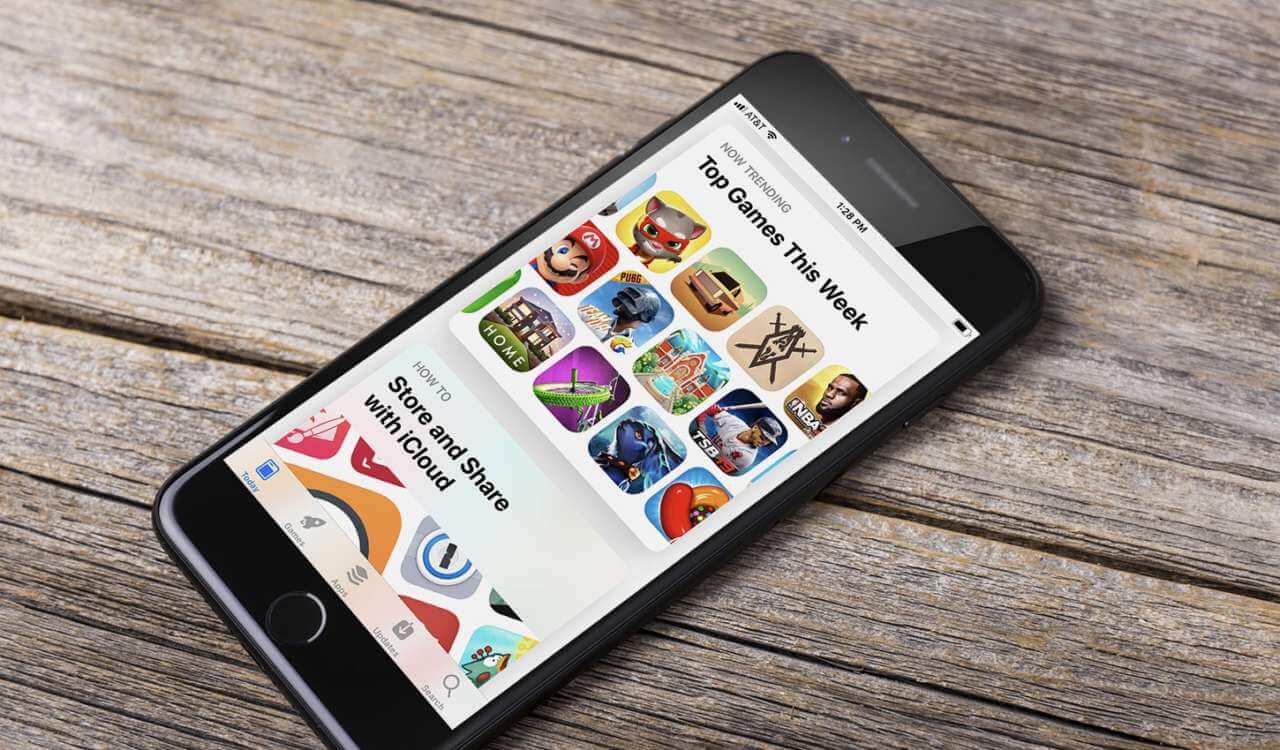
Рассказываем, какими способами можно пополнить Apple ID
К сожалению, Mastercard и Visa объявили о приостановке своей деятельности в России на неопределенное время. Поэтому с помощью их банковских карт оплатить покупки в App Store из России больше нельзя. То же самое, впрочем, касается и карт Мир, которые Apple тоже отключила. Но это не значит, что способов оплаты не осталось совсем.
Как платить в App Store с номера телефона
Самый простой способ пополнить счет для оплаты в App Store — это платить прямо со счёта мобильного телефона. Несмотря на то что Apple заблокировала использование мобильных счетов таких операторов как Мегафон, Tele2 и Yota, оплата с номеров МТС и Билайн по-прежнему работает.

Оплата с мобильного — самый надежный способ. Не забывайте вовремя пополнять баланс
- Зайдите в Настройки и нажмите вверху на свой профиль.
- Выберите «Оплата и доставка».
- Нажмите «Добавить способ оплаты».
- Выберите «Мобильный телефон».
- После этого выберите, с какого номера списывать средства: с текущего или другого.
Обратите внимание на то, что это не пополнение как таковое, а именно привязка номера телефона в качестве источника списания средств для всех ваших покупок и подписок. То есть счёт Apple ID будет оставаться пустым, а транзакции будут идти напрямую с мобильного счёта. Так что не забудьте внести на счёт необходимую сумму. А, если что-то будет непонятно, читатели нашего Telegram-чата вам обязательно помогут — пишите.
Как пополнить Apple ID со счёта МТС
Кроме того, можно внести на счёт Apple ID необходимую сумму заранее, и деньги за покупки будут списываться оттуда.
- Откройте App Store у себя на iPhone и перейдите в свой профиль;
- В открывшемся окне выберите «Пополнить счёт Apple ID»;
- Выберите сумму пополнения или введите свою;
- Подтвердите пополнение, и деньги зачислятся на счёт.

Пополнить счёт Apple ID можно с номера телефона
Теперь вы сможете оплачивать покупки, используя не номер телефона, а счёт Apple ID. Сумма за ваши транзакции будет списываться оттуда. Такой способ является приоритетным, потому со счёта мобильного оплата не пойдёт. Это удобно, если вы, например, не привыкли держать на телефоне сумму, достаточную для оплаты покупок или подписок, которых может быть очень много.
Как настроить автопополнение Apple ID
Для вашего же удобства есть возможность настроить автопополнение счёта Apple ID. Деньги на него будут зачисляться с номера телефона по факту наступления одного из событий: низкий баланс (устанавливается вручную) или по расписанию.
- Зайдите в App Store, кликните иконку профиля.
- Нажмите «Пополнить счет Apple ID».
- Выберите «Настроить автопополнение».
- Выберите способ: при низком балансе указанная сумма будет сниматься с карты автоматически или по расписанию, указав периодичность и дату начала списания.
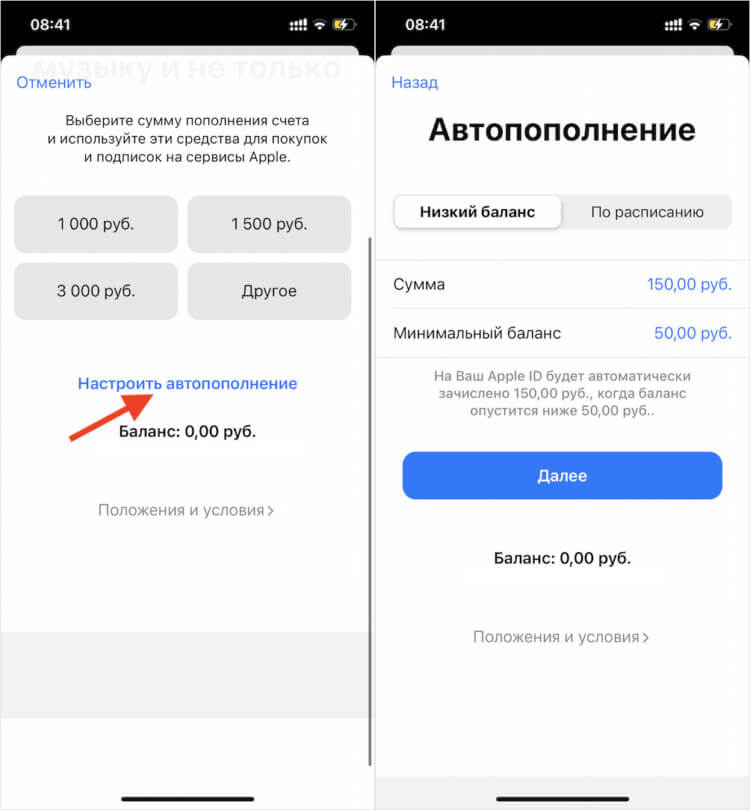
При необходимости можно настроить автопополнение
Некоторые пользователи сообщают, что автопополнение App Store со счёта мобильного телефона в ряде случаев может не работать. Однако пробуйте — за спрос не бьют в нос.
Подписывайтесь на наш Яндекс.Дзен, чтобы не пропустить новостей об Apple!
Где купить подарочную карту App Store
Еще один способ положить деньги в App Store — это воспользоваться гифт-картой Айтюнс, которая так же зачисляет деньги на счёт Apple ID и позволяет использовать их для оплаты любых приложений, музыки, книг, фильмов, подписок и т.п. Можете ее подарить кому-нибудь или оставить себе. Несмотря на то что купертиновцы остановили их продажи в России, купить подарочную карту Apple в стране всё-таки можно. Во всяком случае, если знаешь, где искать.

Обратите внимание, что покупать подарочную карту нужно только с пометкой RU
На сайте KartaApple.ru вы можете купить подарочную карту Эппл, которая предназначается для пополнения именно российских счетов Apple ID. То есть это никакой не зарубежный вариант, а значит, проблем с пополнением гарантированно не будет. Но, если что, у сервиса действует развитая техподдержка, которая поможет решить все возможные проблемы, с которыми вы столкнётесь.
Ключевые преимущества сервиса KartaApple.ru — это карты любых номиналов от 500 до 10 000 рублей, которые всегда в наличии, и высокая скорость обслуживания. Благодаря автоматизированной системе доставки ключи приходят на почту всего за 2 минуты. При этом цены там — даже ниже рынка. Понятное дело, что за такую привилегию, как покупка карты пополнения Apple, в текущих реалиях придётся заплатить больше, чем раньше. Но я бы назвал это скорее доплатой за удобство, чем переплатой как таковой.
Купить карту пополнения App Store можно через телеграм-бот сервиса либо прямо на сайте KartaApple.ru:
- Откройте сайт KartaApple.ru по этой ссылке;
- Выберите номинал карты: от 500 до 5000 рублей;
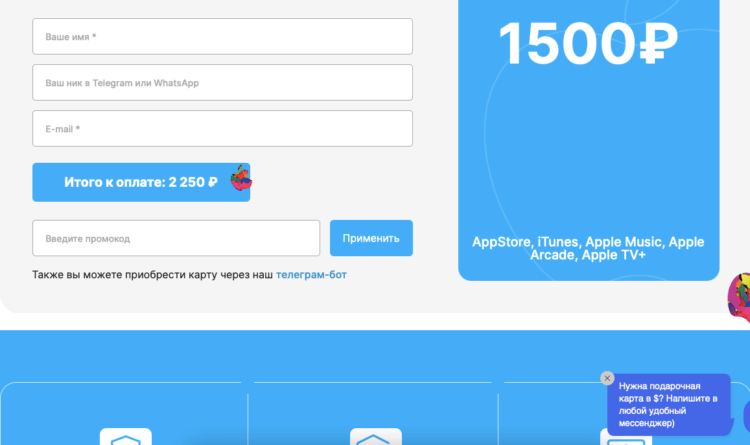
Указать ник в телеграме или ватсапе нужно на случай возможных проблем
- Укажите своё имя, ник в WhatsApp или Telegram для связи на всякий случай и email-адрес, куда придёт код пополнения;
- Проверьте данные и перейдите к оплате, нажав на сумму;
- Подтвердите оплату любым удобным вам способом и дождитесь кода на почту.
Как активировать подарочный код Apple
После того, как вы получите код подарочной карты Эппл на почту, можно приступить к процессу его активации. Это абсолютно несложная процедура, с которой справится даже ребёнок.
- Зайдите в App Store.
- Нажмите на иконку своего профиля.
- Выберите «Погасить подарочную карту или код».
- Нажмите «Ввести код вручную» — и введите код, который получили от KartaApple.ru.
- Проверьте правильность введённой комбинации и нажмите «Активировать».
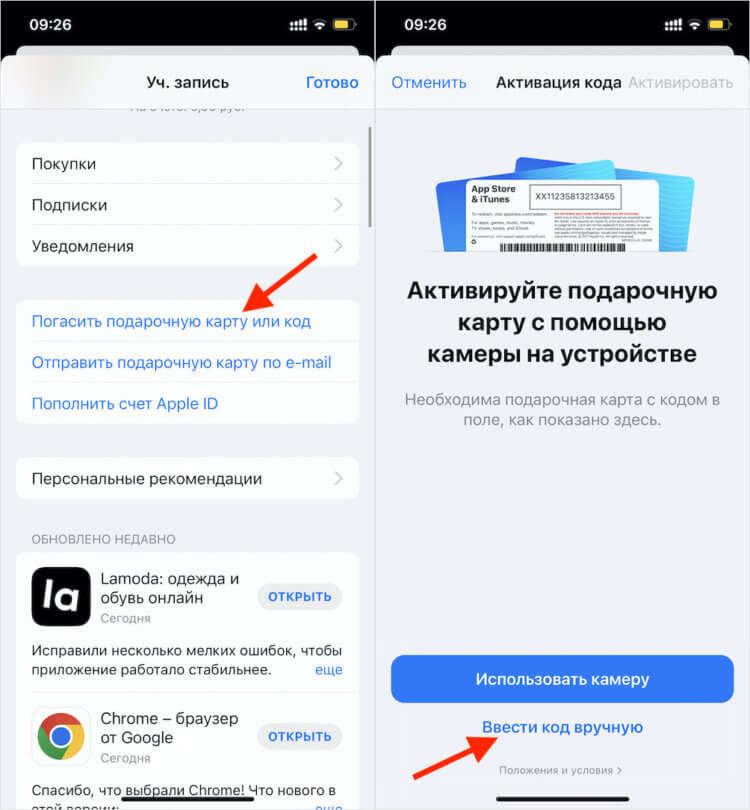
Вводите код вручную, потому что сканирование предназначено для физических карт
Готово! Деньги будут зачислены на ваш счёт Apple ID моментально и вы сможете начать использовать их для оплаты приложений, сервисов, встроенных покупок и не только. Я имею в виду, что полученной суммой можно расплачиваться за подписку iCloud и другие сервисы Apple, которые формально не относятся к App Store. Деньги хранятся на счету бесконечно, поэтому переживать, что они сгорят, не стоит.
Источник: appleinsider.ru
Как платить за подписки Apple и пополнять счёт App Store в 2022 году. Все рабочие способы

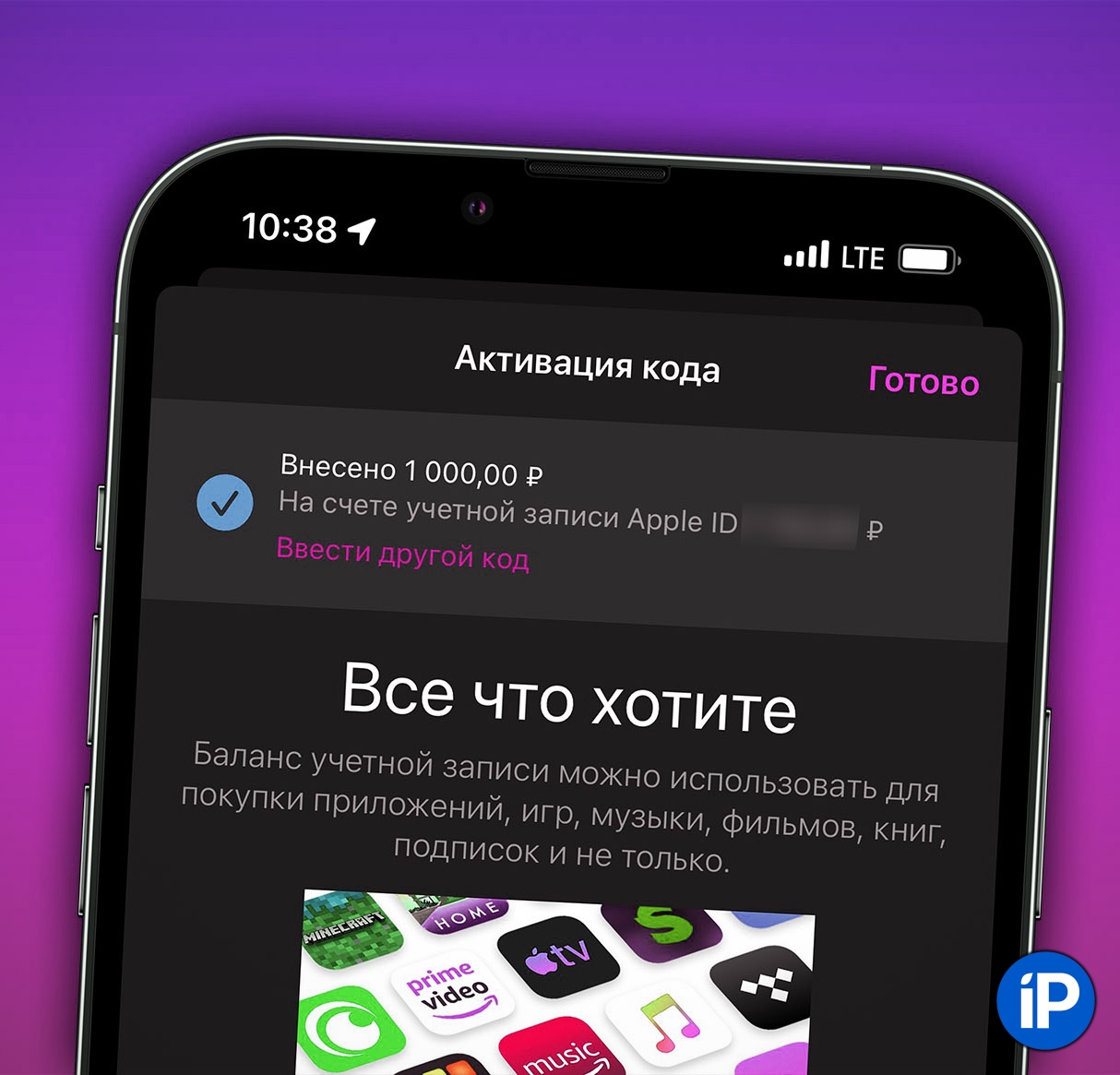
Почти каждый день вы спрашиваете у нас, как сейчас пополнять счёт App Store и Apple ID в России. В этой статье есть ответ – мы собрали всё, что нужно знать про актуальные способы оплаты в 2022 году.
Вариантов сегодня не так много, как раньше, но они есть. В этом большой плюс экосистемы Apple в сравнении с Google – последняя просто заблокировала все подписки, возможности оплаты и пополнения счёта для пользователей Android в России.
Чтобы быстрее найти ответ на конкретный вопрос, воспользуйтесь навигатором ниже.
Содержание:
- ▪ Что нужно, чтобы платить с SIM-карты МТС
▪ Что нужно, чтобы платить с SIM-карты билайн
▪ Как включить оплату с мобильного телефона в App Store ▪ Что делать, если нет SIM-карты МТС или билайн
▪ Удалите ранее добавленные банковские карты в App Store ▪ Как положить деньги на счёт Apple ID
▪ Как теперь платить за покупки и подписки членов Семьи
▪ Что делать, если платёж не проходит
Что нужно, чтобы платить с мобильного телефона МТС
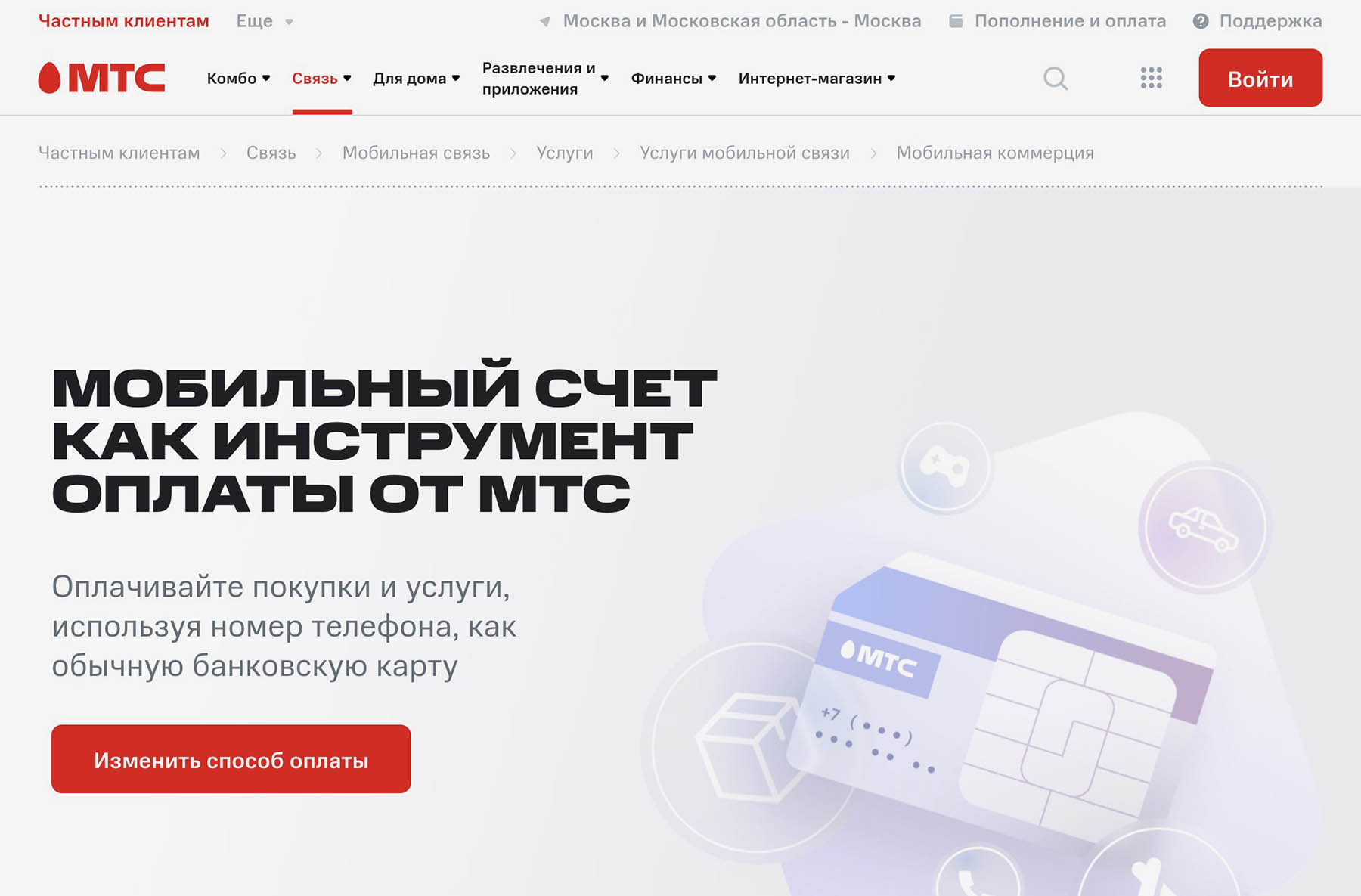
▸ SIM-карта МТС, официально оформленная лично на вас
▸ тариф с поддержкой функции Мобильный кошелёк (это практически все существующие)
Если SIM-карта не оформлена на вас, мобильный платёж может быть недоступен. Обратитесь в любой салон оператора с паспортом, чтобы переоформить карту на себя или сверить личные данные абонента.
У некоторых абонентов стоит запрет на платежи с мобильного телефона. Чтобы его снять, скачайте приложение МТС Банк, авторизуйтесь в нём по своему номеру и прокрутите стартовый экран немного вниз, до пункта Мой телефон. Нажмите на него. Далее просто тапните по иконке «замка» рядом с телефоном и согласитесь на снятие запрета.
Нельзя платить со счёта мобильного телефона на корпоративных тарифах и соответствующих номерах. Обойти это невозможно.
Лимиты на платежи с мобильного телефона МТС:
▪ до 15000 рублей за одну операцию
▪ до 5 покупок в день
▪ до 30000 рублей в день
▪ до 40000 рублей в месяц
Что нужно, чтобы платить с мобильного телефона билайн
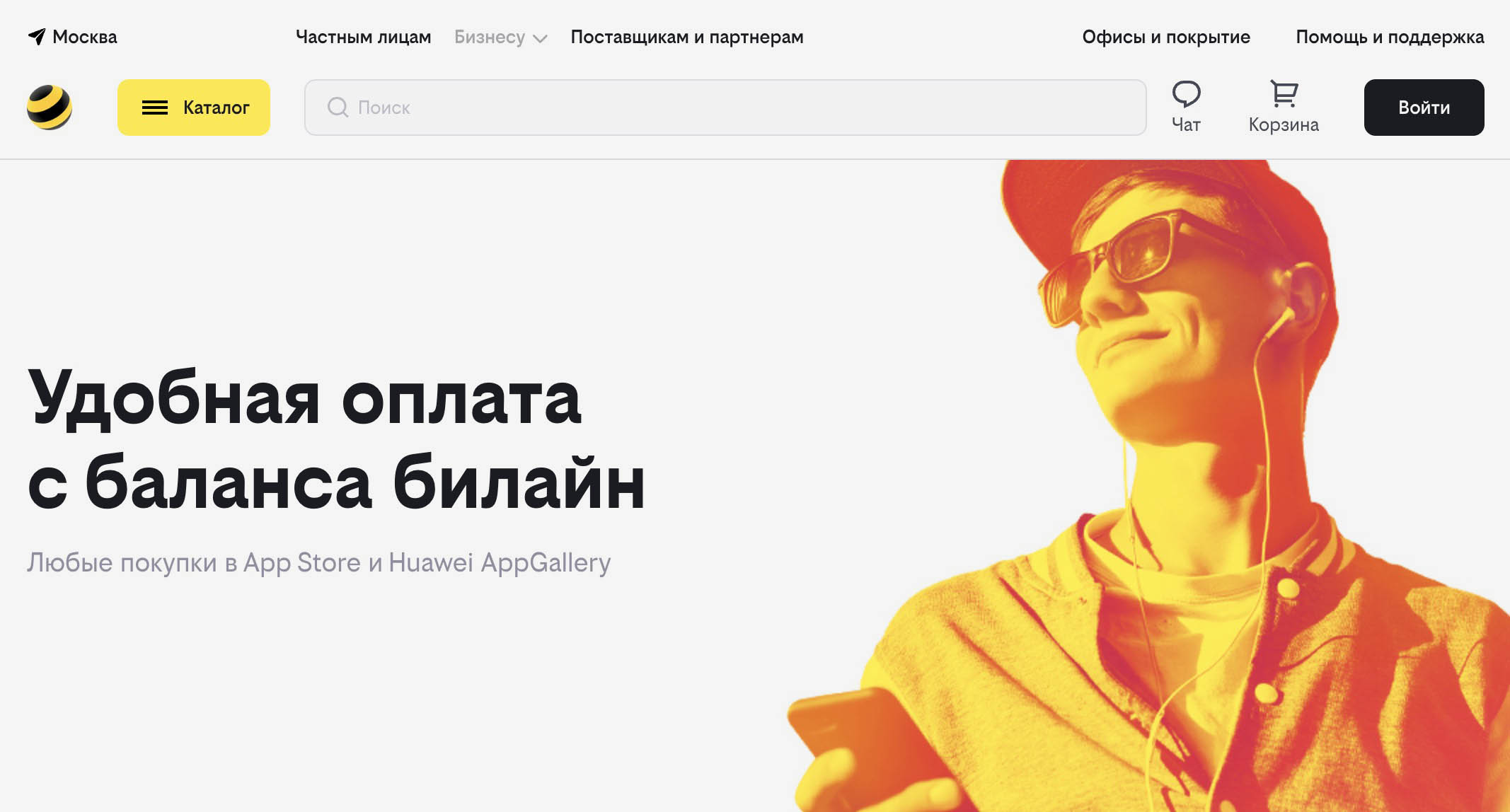
По данным с сайта билайна, требуются:
▸ SIM-карта билайн, официально оформленная лично на вас
▸ тариф с поддержкой функции Мобильный платёж (это практически все существующие, кроме некоторых архивных)
▸ расходование хотя бы 150 рублей с баланса SIM-карты на услуги и тариф связи билайн за всю историю использования
▸ после оплаты минимальный остаточный баланс денег на счёте должен быть не менее 50 рублей.
Если SIM-карта не оформлена на вас, мобильный платёж может быть недоступен. Обратитесь в любой салон оператора с паспортом, чтобы переоформить карту на себя или сверить личные данные абонента.
У некоторых абонентов стоит запрет на платежи – это услуга «Мобильный перевод. Запрет» (описание на сайте билайна).
Чтобы его снять, скачайте приложение билайн, авторизуйтесь в нём по своему номеру, перейдите в раздел услуг и отключите «Мобильный перевод. Запрет».
Лимиты на платежи с мобильного телефона билайн:
▪ до 15000 рублей за одну операцию
▪ до 500 покупок в день и до 5000 покупок в месяц
▪ до 15000 рублей в день
▪ до 40000 рублей в месяц
Как подключить оплату с мобильного номера в App Store
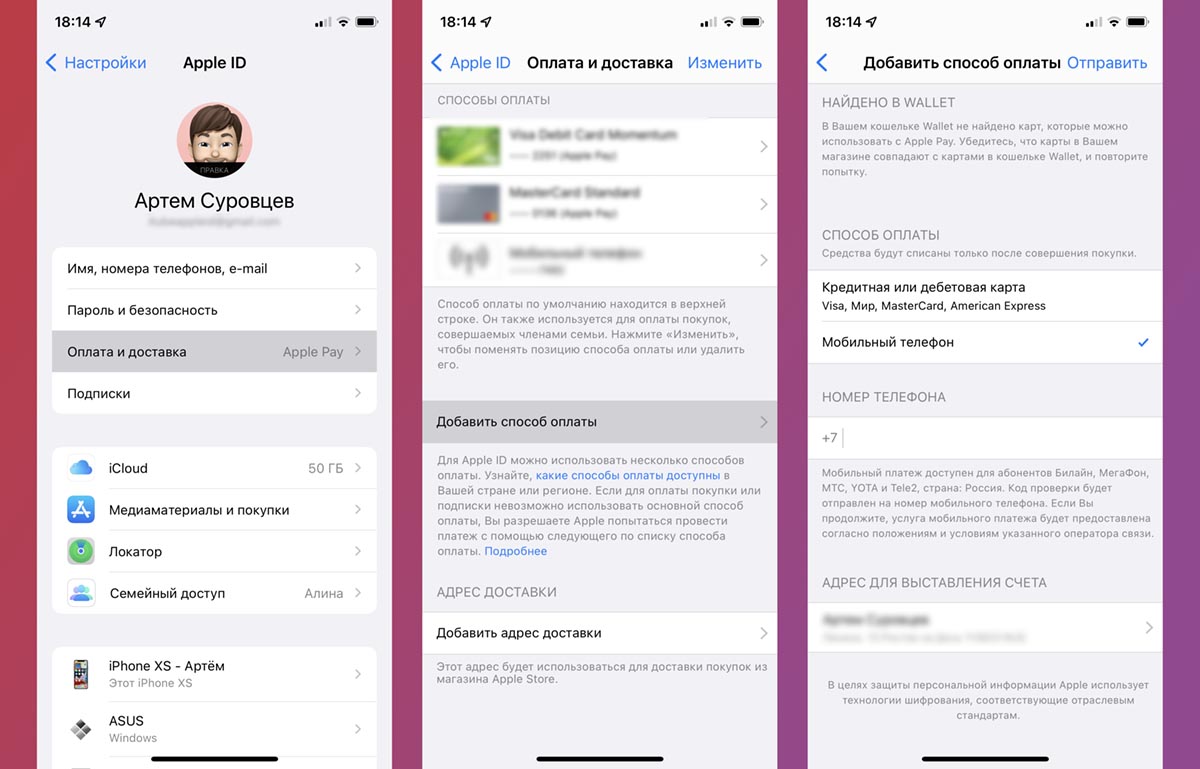
На вашем iPhone и iPad откройте Настройки -> ваш профиль iCloud (вверху списка) -> Оплата и доставка.
Нажмите на Добавить способ оплаты. Выберите пункт Мобильный телефон и впишите ваш номер.
Если всё пройдёт успешно, новый способ оплаты добавится в список меню Оплата и доставка. Подробнее об этом читайте в нашей инструкции.
Что делать, если нет SIM-карты МТС или билайн
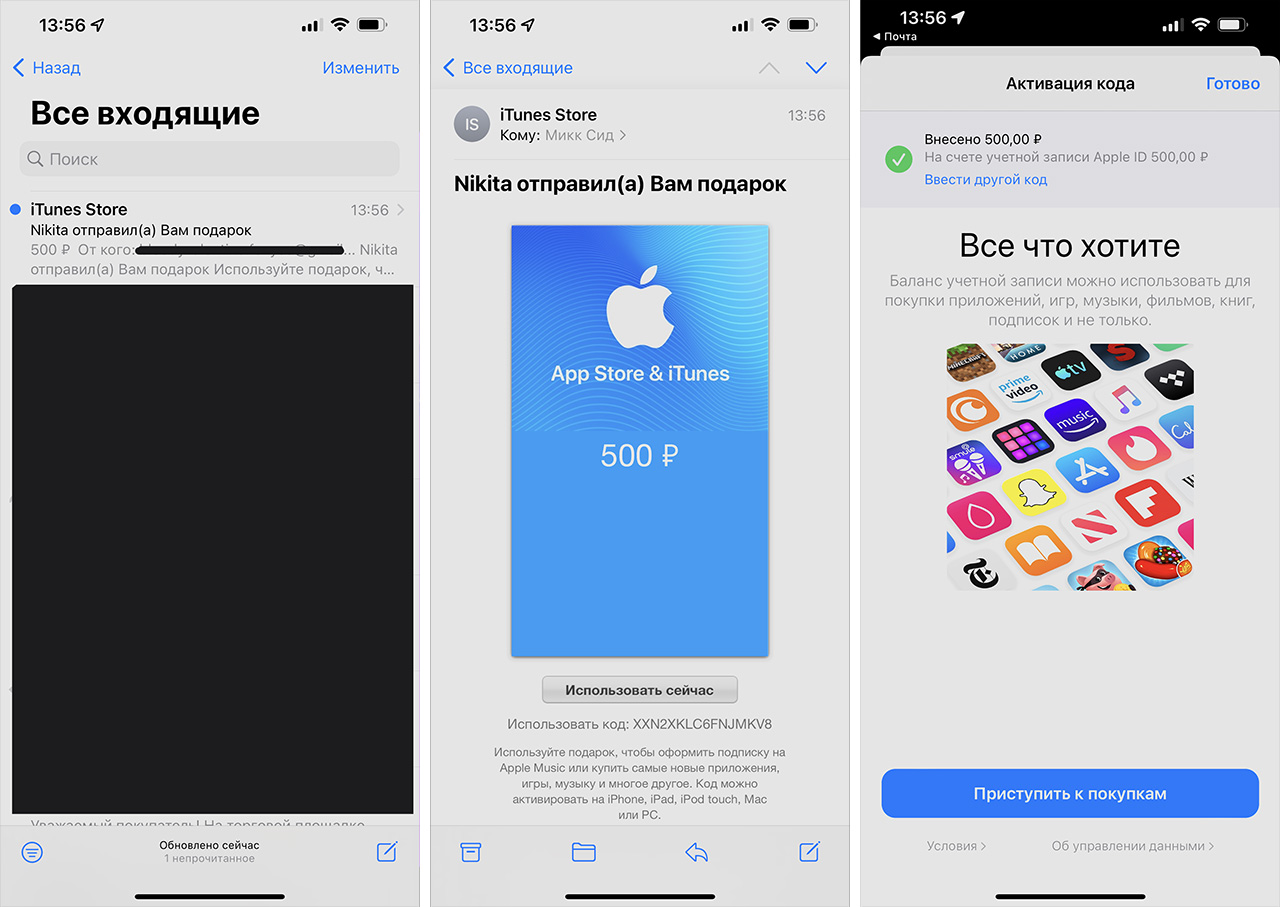
Просто попросите абонента МТС или билайн пополнить ваш счёт, купив код подарочной карты через App Store. Способ подойдёт, если пользуетесь связью другого оператора и не готовы приобретать новую SIM-карту.
Со счёта отправителя денег спишется ровно столько рублей, сколько затем поступит получателю.
Если вы получатель денег: сообщите отправителю ваш адрес электронный почты. На него придёт ссылка активации средств. Нажав на него с вашего устройства Apple, вы сможете автоматически пополнить баланс аккаунта на сумму подарочной карты.
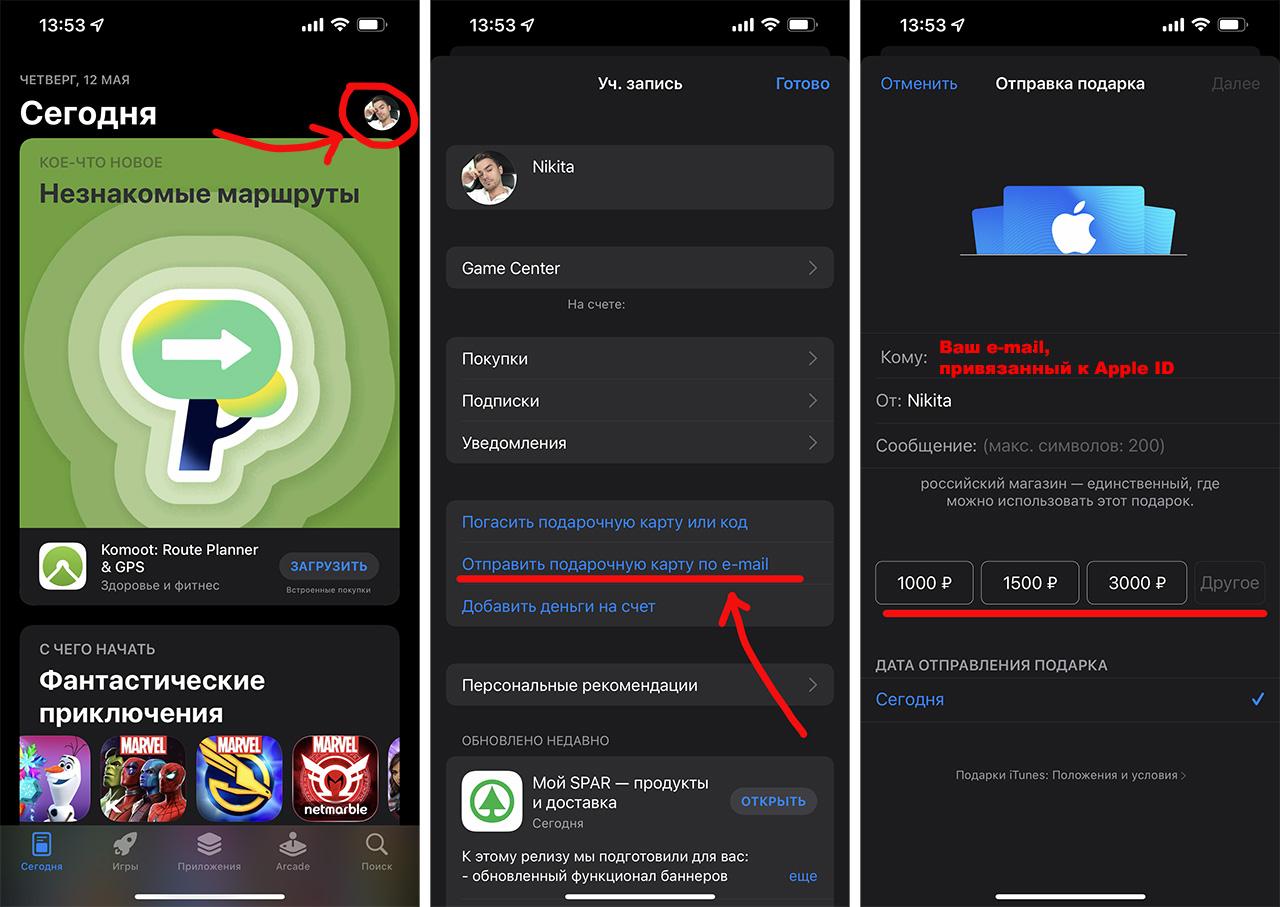
Если вы отправитель денег:
1. Добавьте ваш телефон как средство оплаты в Apple ID и App Store. Для этого используйте инструкцию выше. Пропустите этот шаг, если уже сделали это раньше.
2. Откройте App Store. Тапните на иконку своего профиля в правом верхнем углу.
3. Выберите Отправить подарочную карту по e-mail.
4. Введите адрес e-mail, который вам предоставил получатель денег. Впишите денежный номинал подарка или выберите одну из предложенных фиксированных сумм.
5. Выберите желаемый дизайн виртуальной подарочной карты (значения не имеет).
6. Подтвердите оплату.
На e-mail получателя автоматически придёт письмо с кодом активации средств. Подробнее про способ и его особенности читайте в этой статье.
Удалите ранее добавленные банковские карты в App Store
Если это не сделать, вы можете натолкнуться на неприятный баг, когда деньги за подписки всё равно будут вначале списываться с карты. Платёж проходить не будет, и вы можете временно лишиться подписки на тот или иной сервис Apple.
Как удалить средство оплаты из Apple ID: откройте Настройки -> ваш профиль iCloud вверху списка -> Оплата и доставка. Нажмите на средство оплаты в списке, которое хотите удалить. Затем нажмите на кнопку Удалить способ оплаты.
Как положить деньги на счёт Apple ID
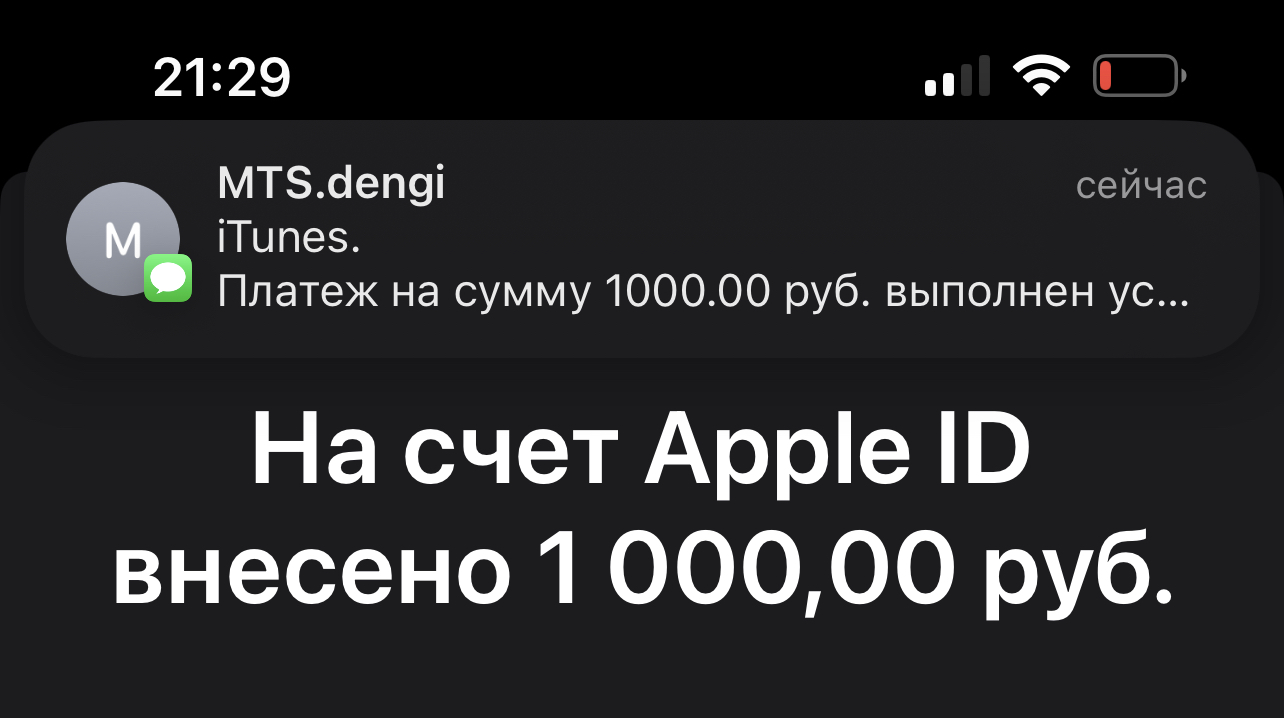
Чтобы не волноваться по поводу прохождения платежей в будущем и иметь запас средств для оплаты подписок и приложений, мы советуем пополнять счёт вашего Apple ID.
Пополнение счёта с мобильного телефона выгодно отличается от оплаты с мобильного телефона: вам не нужно волноваться, что платёж «не пройдёт» в самый неподходящий момент, и вы останетесь без нужной подписки или покупки.
Сумма на счету с учётом подписок и покупок на полгода-год вперёд защитит вас в будущем, если у оставшихся российских операторов отберут возможность пополнения счёта Apple.
Как добавить деньги на баланс аккаунта Apple ID с мобильного телефона: откройте App Store -> ваш профиль в правом верхнем углу -> Добавить деньги на счёт. Выберите сумму или введите любую, затем подтвердите зачисление.
Деньги должны поступить на счёт Apple ID немедленно.
Как теперь платить за покупки и подписки членов Семьи
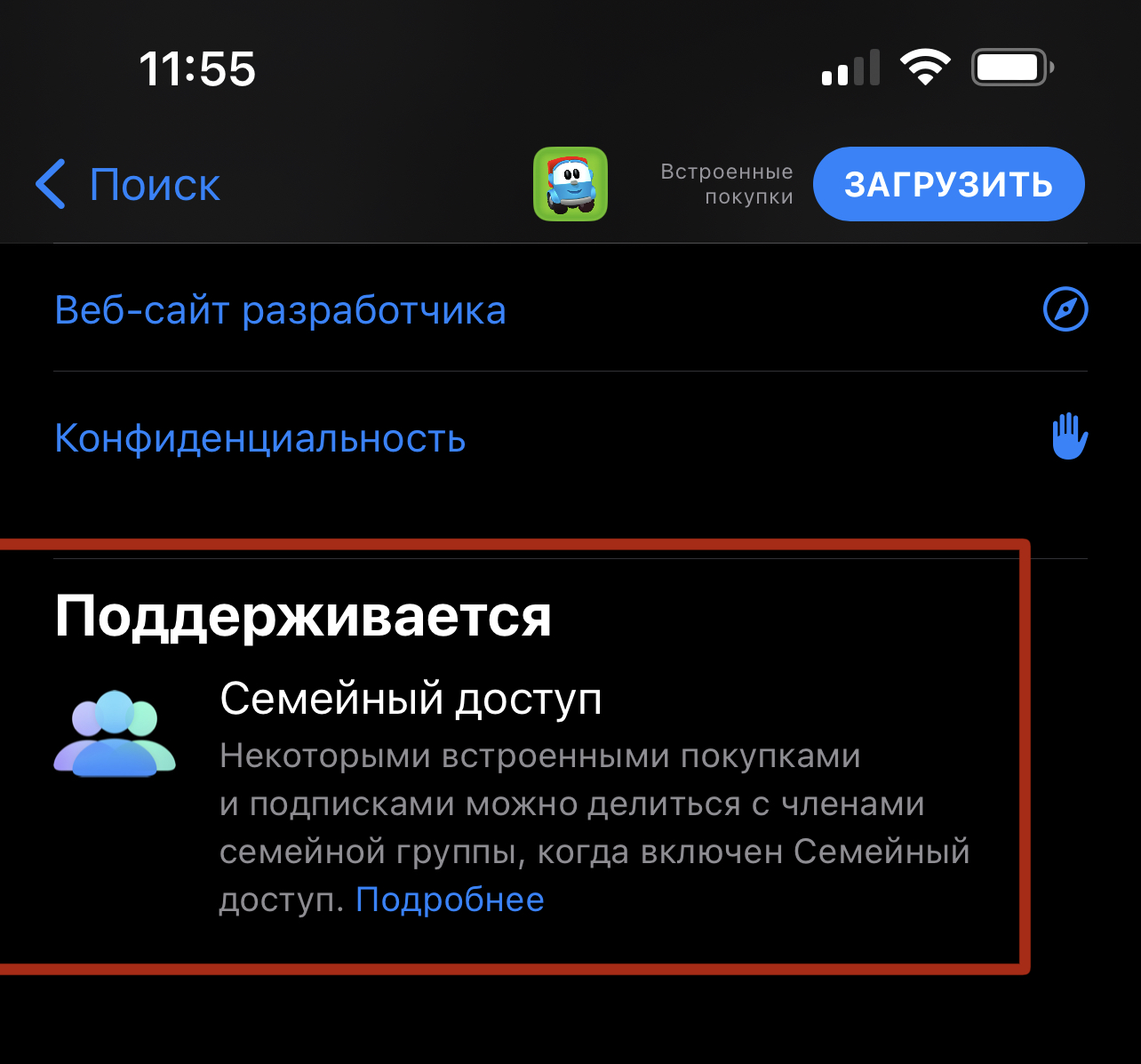
Важный момент для тех, кто является «администратором» Семейного доступа Apple. Любые персональные подписки, которые есть у ваших членов семьи, не могут быть оплачены с вашего счёта мобильного телефона. Этот способ оплаты не может быть использован для Семьи.
Чтобы члены Семьи могли сами покупать платные приложения и оформлять подписки, им нужно пополнить баланс счёта своего Apple ID через подарочную карту – всё по инструкциям выше.
Ещё можно самому купить для Семьи нужные приложения или подписки, если те поддерживают такую опцию. Тогда члены группы автоматически получат доступ к купленному контенту.
Чтобы проверить, поддерживается ли Семейный доступ в нужной вам программе или подписке, откройте страницу приложения в App Store и посмотрите, есть ли на странице пункт Семейный доступ (обычно он в самом низу описания). Там будет расписано, на что распространяется доступ – это либо само приложение, либо приложение И подписки в нём.
Что делать, если платёж не проходит
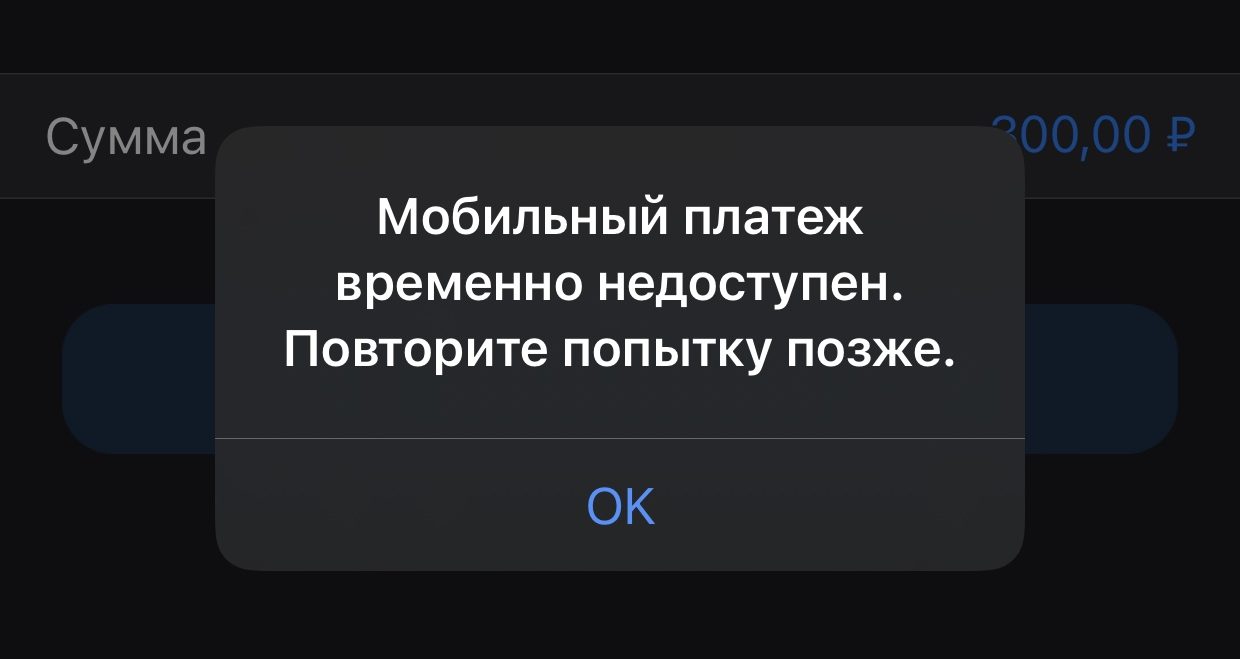
При попытке оплаты или пополнения счёта может отобразиться ошибка «Мобильный платёж временно недоступен. Повторите попытку позже.»
Причина возникновения этой ошибки:
▪ превышен лимит оператора на мобильные платежи
▪ у оператора временные трудности
▪ у Apple временные трудности
▪ в мире временные трудности
Практика показывает, что с этим ничего нельзя сделать. Лично я регулярно сталкиваюсь с такой ошибкой на ровном месте и без причины. Оператор скажет, что на их стороне всё нормально. Apple скажет то же самое. Вы не найдёте виновных и будете просто «футболиться» техподдержками туда-обратно, так что не тратье время и нервы.
Просто подождите пару часов, а лучше несколько дней, и повторите попытку ещё раз, до победного.
Если деньги всё-таки списались со счёта, но не поступили в App Store и не вернулись обратно, напишите в службу поддержки оператора в официальном приложении. Но обычно средства возвращаются в течение 3 дней. В редких случаях – до 30 дней.
(59 голосов, общий рейтинг: 4.41 из 5)
Хочешь больше? Подпишись на наш Telegram.

Почти каждый день вы спрашиваете у нас, как сейчас пополнять счёт App Store и Apple ID в России. В этой статье есть ответ – мы собрали всё, что нужно знать про актуальные способы оплаты в 2022 году. Вариантов сегодня не так много, как раньше, но они есть. В этом большой плюс экосистемы Apple в сравнении.
Никита Горяинов
Главный редактор iPhones.ru. Спасибо, что читаете нас. Есть вопрос, предложение или что-то интересное? Пишите на [email protected]
Источник: www.iphones.ru
Оплачиваем подписки Apple Store и пополняем счёт Apple ID в 2023 году

В 2023 году многие пользователи техники Apple сталкиваются с вопросом как сейчас пополнять счёт Apple ID и совершать покупки в App Store используя Российскую карту и другие доступные методы оплаты. В этом материале мы рассмотрим все самые удобные способы для пополнения баланса и оплаты таких популярных сервисов как iCloud, Apple Music, Apple TV, Apple One и других.
Лучшие способы для оплаты подписок в App Store в 2023 году
Сегодня наиболее удобными и быстрыми способами для оплаты сервисов Apple на устройствах iPhone, iPad, Mac и других, является оплата при помощи виртуальных банковских карт заграничных банков, оплата с помощью подарочных карт iTunes приобретённых в App Store, либо оплата со счёта мобильного номера. Рассмотрим каждый из перечисленных способов детальнее, чтобы выбыбрать наиболее подходящий.

1. Оплата виртуальной банковской картой
Для оплаты онлайн-сервисов от зарубежных поставщиков в 2023 году особенно удобно пользоваться виртуальными платёжными картами, выпускаемые иностранными банками. Данные карты работают в системах VISA и MasterCard, и позволяют производить оплату подписок в App Store, включая iCloud и Apple Music, а так же пополнение лицевого баланса точно так же как это делается с помощью физической карты.
В сети представлено много платёжных сервисов, предоставляющих выпуск иностранных карт для Россиян, без предоставления паспорта и иных документов. Карты можно оформить моментально, сразу же после регистрации о чём мы написали подробный обзор об оформлении виртуальных банковских карт.
Помимо сервисов Apple, такие карты можно использовать и для оплаты других популярных сервисов, в т.ч. Google Play, Netflix, XBox, Paypal, Skype и прочих.
Одним из самых популярных сервисов для выпуска виртуальтных карт является электронная платёжная система PST (Pay Store Transfer), которая предлагает выпуск виртуальных карточек Visa и MasterCard, пригодных для любых целей, в том числе для подписок и поплнения баланса на популярных зарубежных сервисах, в онлайн-играх, на видеосайтах, музыкальных сервисах и т. д.
Всё, что необходимо сделать для оформления универтальной карты PST Visa – это, отправить заявку на создание карты, и она моментально станет доступна для в вашем личном кабинете. Для первой карты нет необходимости подтверждать личность, – достаточно просто зарегистрироваться на сервисе введя e-mail и пароль. Удобной функцией яляется возможность выбора бина выпускаемой карты (определяет принадлежности к той или иной стране).

2. Оплата подарочной картой iTunes
Помимо оплатой с помощью банковской карты, пополнить баланс Apple ID можно при помощи подарочных карт iTunes, продающихся в App Store. Данный карты имеют разные номиналы, например 1000р, 1500р и 3000р или 5$, 10$, 20$, 50$ и т.д.
Приобрести подарочные карты iTunes можно за рубли по карте МИР, Visa, MC, через Сбербанк Онлайн, Альфа-Банк, Тинькофф, ЮМани, Qiwi, Webmoney, криптовалюту через специализированные сервисы:
- Маркетплейс Plati – русскоязычный сервис, где размещены объявления по продаже карт для пополнения iTunes, Apple TV, Apple Store, iCloud и других «яблочных» сервисов. Для выбора доступно более 500+ карт различного номинала из разных регионов. Оплата на сервисе возможна по картам Мир, через Сбербанк Онлайн, ЮМани, Qiwi, Webmoney, Альфа-банк, Тинькофф, карты Visa и MasterCard зарубежных банков, криптовалюты USDT, Биткоин, Эфир, Litecoin и другие удобные способы. Сейчас в основном представлены подарочные карты Google Play из России, Турции, США и некоторых других стран, однако на сервисе регулярно происходит добавление новых товаров.
- GGSel – русскоязычный магазин по продаже подарочных карт Apple iTunes, iCloud, App Store, Apple ID, Apple TV, – доступно около 200 (!) вариантов карт различных номиналов. Покупку можно оплачивать рублями по карте МИР, или с помощью Сбер Онлайн, ЮMoney, Киви, Вебмани, через банки Альфа-банк и Тинькофф, картами Visa и MasterCard зарубежных банков, криптовалютами и многими другими способами.
- Портал Igroshop – в наличии карты iTunes для аккаунтов России (500 руб., 1000 руб., 1500 руб., 3000 руб.) и США (5$, 10$, 15$, 25$, 50$, 100$). Оплата возможна с помощью карт Visa и Master Card (зарубежных банков), Alipay, Perfect Money, AdvCash, USDT, Litecoin, Bitcoin и другими способами.
- Сервис Bitrefill – в наличии имеются подарочных карты AppStore и iTunes из разных стран, в т.ч. Австралии, США, Японии, Канады, Турции, Бельгии, Великобритании, Польши, Китая, Франции, Мексики, Италии, Норвегии, Дании, Швеции, Швейцарии, Португалии, Гонконга. Вы можете выбрать карту App Store Профиль iCloud -> Оплата и доставка.
- Выберите пункт «Добавить способ оплаты» и далее «Мобильный телефон» и укажите свой номер.
- После этого новый способ оплаты будет добавлен в меню Оплата и доставка.
- Сим-карта должна быть зарегистрирована на ваше имя.
- Оплата не работает на корпоративных тарифах.
- Тариф должен поддерживать мобильные платежи (все современные тарифы имеют эту функцию по умолчанию).
- После оплаты баланс сим-карты должен оставаться положительным.
- Не должен стоять запрес на мобильные платежи. В некоторых случаях данный запрес установлен по умолчанию, поэтому при проблемах с платежами следует проверить данную опцию в приложении мобильного оператора или позвонив в поддержку вашего сотового оператора.
- Войдите в App Store.
- Нажмите «Добавить деньги на счёт» в профиле в правом верхнем углу.
- Выберите сумму или введите вручную.
- Подтвердите пополнение.
- Деньги должны сразу поступить на баланс вашего счёта.
- На балансе мобильного счёта не достаточно средств или превышен лимит на количество операций.
- Оператор мобильной связи испытывает временные технические проблемы.
- Технические проблемы на платёжном шлюзе Apple.
- Произвести оплату виртуальной картой зарубежного банка. У нас есть статья о том как оформить виртуальную банковскую карту в 2023 году.
- Произвести оплату с баланса мобильного номера. Удобный способ, однако на момент написания данного материала платёжный шлюз Apple поддерживает только двух мобильных операторов – МТС и Билайн.
- Произвести оплату с помощью подарочной карты iTunes. Удобный способ, про который было подробно рассказано выше.
- Оплата со счёта Apple Id. В случае если у вас уже имеются средства на балансе счёта Apple Id вы можете быстро оплатить подпискую на сервис iCloud.
- Зайдите в раздел «Настройки»
- Кликните по своему имени в Apple ID, расположенному вверху экрана
- Выберите раздел «Оплата и доставка»
- Введите пароль доступа к Apple ID
- В способах оплаты нажмите на изображение банковской карты
- Выберите пункт «Удалить способ оплаты»
- Подтвердите удаление, нажав кнопку «Удалить»
- На текущий момент Apple поддерживает привязку мобильных номеров только операторов Билайн и МТС.
- Недостаточная сумма на балансе мобильного счёта.
- Номер оформлен на чужие паспортные данные.
- Зайдите в раздел «Настройки»
- Кликните по своему имени в Apple ID, расположенному вверху экрана
- Перейдите в раздел iCloud
- Нажмите на пункт «Управлять хранилищем учетной записи» вверху экрана
- В том случае если ваша подписка не активна, то лимит хранилища будет равняться 5 ГБ, предоставляемым бесплатно, без указания даты возобновления подписки. В противном случае – вы имеете активную подпису на сервис iCloud.
- Оплат через карту, выпущенную в иностранном банке. Для этой цели можно использовать карты от PST, AdvCash, Payeer, Capitalist и других подобных сервисов, где можно открыть карты VISA и MasterCard. Карты МИР и кобейджинговые карты МИР – Юнион Пэй к сожалению не имеют возможности привязки к сервисам Apple.
- Оплата со счёта номера мобильного телефона. Сейчас данная возможность доступна только для абонентов МТС и Билайн, другие операторы вроде Мегафон или Теле2 пока ожидают внедрения данной функции.
- Оплата при помощи подарочной карты iTunes, которые можно приобрести на специализированных сервисах по продаже подарочных карт.
Последний способ оплаты в App Store
Как оплачивать покупки в AppStore и пополнить счёт Apple ID
При этом, существуют некоторые ограничения на оплату со счёта мобильного номера:
Если же вы используете сим-карту оператора отличного от Билайн и МТС, то совершить платёж со счёта мобильного номера не получится. Данное ограничение установлено официально компанией Apple, и вам следует воспользоваться любым другим способом приведённым в статье.

Как пополнить баланс счёта Apple ID
Ввиду сложившейся ситуации с блокировками популярных платёжных средств и систем для оплаты зарубежных сервисов в России, в том числе и многочисленными проблемами с оплатой сервисов от компании Apple, заблаговременное пополнение счёта в Apple ID является отличным выходом для того, чтобы обезопасить себя в случае возникновения новых запретов в будущем.
Для того, чтобы пополнить баланс Apple ID:
Денежные средства, имеющиеся на балансе вашего аккаунта Apple Id можно использоваться для оформления цифровых покупок и подписок в сервисе App Store.
Вопросы и ответы
В данном разделе собраны наиболее частые вопросы читателей относительно оформления подписок, осуществления покупок и пополнения баланса в App Store и Apple Id, продления подписок Apple Music и iCloud и другая важная информация.

Как делиться покупками и подписками в App Store?
В функционале App Store имеется раздел для настройки семейного доступа к балансу счёта, с помощью чего можно делиться некоторыми покупками и подписками, поддерживающими данную функцию. Перед покупкой, внимательно изучите описание выбранного приложения или подписки в App Store, и убедитесь в наличии пометки о групповом доступе.
Для того, чтобы поделиться покупкой или подпиской вы должны являться администратором семейной группы, и производить оплату соответствующей услуги со своего баланса. Члены семьи, добавленные в группу «семья», автоматически получат доступ к услугам после оплаты. Ещё раз хотелось бы подчеркнуть, что покупка или подписка должна иметь поддержку функции группового доступа, в противном случае придётся совершать индивидуальную оплату с каждого конкретного счёта Apple Id куда необходимо предоставить доступ к услуге. Члены семьи так же могут использовать для оплаты подписок и покупок подарочные карты, рассмотренные ранее.
Оплата в App Store не проходит, как быть?
При оплате с баланса мобильного номера часто встречающейся проблемой является появление ошибки «Мобильный платеж временно недоступен. Повторите попытку позже.»
Данная проблема может случаться по следующим причинам:
В случае возникновения данной ошибки вы можете попробовать осуществить платёж через некоторое время или на следующий день.

Как можно оплатить сервис iCloud?
Для оплаты облачного хранилища Apple можно воспользоваться одним из 4-х способов:
Используя приведённые способы вы можете оформить новую подписку или продлить уже имеющуюся, а так же расширить текущий тарифный план при необходимости.
На счёте Apple Id есть средства но приложение проводит оплату с помощью банковской карты?
Данная проблема может возникнуть в том случае, если к вашему аккаунту Apple ранее была привязана платёжная карта. Чтобы переключить способ оплаты на оплату через Apple Id вам необходимо зайти в настройки способов оплаты и удалить все привязанные карты.
Для удаления банковской карты проделайте следующие действия:
После того, как все привязанные платёжные карты будут удалены, оплата подписок и покупок будет производится со счёта Apple Id.
Как вывести средства с баланса Apple ID на банковскую карту?
Средства со счёта в Apple Id можно перевести на ту банковскую карту, с которой они были заведены на баланс счёта. Однако вывод средств будет не возможен в том случае, если баланс был пополнен через подарочную карту iTunes.
Можно ли оплачивать сервисы Apple с помощью кошелька или карт системы Qiwi?
На сегодняшний день оплата сервисов Apple при помощи Qiwi не работает, платёжные карты данной системы можно привязать только лишь к Samsung Pay.
Почему я не могу привязать оплату со счёта мобильного номера в настройках платёжных способов?
Данная проблема чаще всего возникает по следующим причинам:
Если мобильная оплата не подключается, попробуйте проверить каждый из пунктов приведённых выше.
Можно ли удалить мобильный номер привязанный к счёту Apple Id?
Удаление мобильного номера, привязанного к счёту Apple Id возможно только при отсутствии активных подписок на сервисы, в т.ч. iCloud, Apple TV, Apple One, Apple Music и других.
Если вам всё же необходимо удалить текущий номер из настроек оплаты, то для начала следует привязать новый активный номер и уже затем удалить первый.
Можно ли проверить то, активна подписка iCloud или уже истекла?
Для проверки активности вашей подписки iCloud проделайте следующие шаги:
Как сегодня можно оплатить подписку в сервисе Apple Music?
Многие пользователи «яблочных телефонов» привыкли оформлять платную подписку на новые музыкальные композиции, в т.ч. подписку на год или помесячно. Сейчас данный процесс немного усложнился из-за санкций, поэтому привычные способы вроде карты МИР более не подходят для оплаты любимой музыки.
В Июне 2023 года за прослушивание композиций в Apple Music чаще всего платят с помощью:
Заключение
В 2023 году для того, чтобы не переплачивать за сервисы Apple наиболее выгодно осуществлять оплату покупок и подписок при помощи виртуальных банковских карт зарубежных банков, а так же производить пополение с баланса номера мобильных операторов Билайн или МТС. Оплата при помощи подарочных карт iTunes так же является хорошим способом, однако часто при покупке подарочных карт через сторонние сервисы и по объявлениям частных лиц, приходится тратить сумму значительно превышающую номинал самой карты.
Источник: www.obmenthb.com